ИЗО и черчение: А4 вертикальное
А4 в вертикальном положении, (ориентация вертикальная). Построение аналогичен, формата А4 в горизонтальном положении, но есть некоторые изменения.
Возможно, вы уже установили эту систему КОМПАС-3D V13 Home. Можно использовать и другие версии КОМПАС.
Буду показывать пошаговое выполнение формата А4 вертикальное, ориентация – вертикальное.
Запускаем систему – Файл – Создать – Чертеж – ОК. И у нас появляется формат А4 конструкторский. Этот формат в библиотеке форматов стоит под номером 1 – Чертеж констр. Первый лист. ГОСТ 2.104-2006. Для учебной работы такой формат нам не нужен. Преобразуем этот формат, как школьный и сохраним его.
Для этого заходим в меню – Сервис. Параметры > Параметры первого листа > Формат > Ориентация > Вертикальная > (ОК – можно пропустить).
Дальше переходим к оформлению формата. Параметры – Параметры первого листа – Оформление > Выбрать > Выберите оформление > Без внутренней рамки №13 > ОК > ОК.
В итоге мы получили размер нашего формата A4, который равен – 210х297 мм. Остается начертить рамку, которая ограничивает его поле и основную надпись формата. Линии рамки и основную надпись выполняем сплошными толстыми основными линиями. При вертикальном положении формата A4, линии рамки проводят сверху и снизу на расстоянии 8 мм от внешней рамки, с правой стороны на расстоянии 5 мм., а с левой о- 20 мм. Все линии выполняемой сплошной толстой основной линией. С левой стороны оставляем расстояние 20 мм от нее. Это построение относится только для КОМПАС. Полоску оставляют для подшивки чертежей.
Aактивируем
инструментальную панель Геометрия и
выбираем инструмент Непрерывный ввод
объектов или Отрезок. Кому что
нравится. Я привык к инструменту – Непрерывный ввод объектов.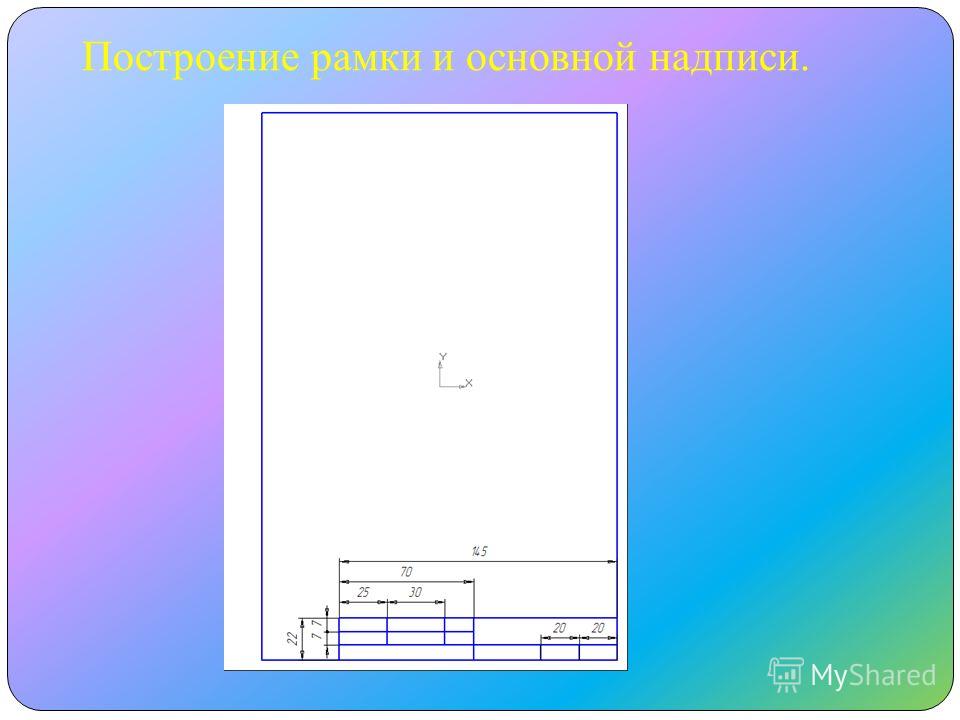 На Панели
свойств (находится внизу рабочего поля, по умолчанию), выбираем линию – Основная.
На Панели
свойств (находится внизу рабочего поля, по умолчанию), выбираем линию – Основная.
После всех этих процедур, начертим рамку нашего формата.
Сверху и снизу оставляем по 8 мм. Это, потому что, когда будем печатать, у нас не попадает верхняя линия в рабочую поле чертежа.
Выбираем Основную линию – Геометрия > Непрерывный ввод объектов. Подводим наш курсор к началу координат, это Угол 0,0 – Ближайшая точка. На Панели свойств набираем 20 мм и угол – 0, по оси х, нажимаем на клавишу – Enter. Система сама начертить основную линию длиной 20 мм и с направлением на 0°, по оси х.
Следующий этап – построим вертикальную линию длиной 289 мм. Почему этот размер? Сверху мы оставляем 8 мм, от линии формата. Это 297 мм – 8 мм = 289 мм. Каждый раз, когда мы прерывает линию, при построении следующей линии, начало всегда будет в концах этой построенной линии. Это будет
 Направление построенной линии это – длина 289 мм, угол – 90° по оси y.
Направление построенной линии это – длина 289 мм, угол – 90° по оси y.Дальше построим горизонтальную линию длиной 185 мм.
Почему этот размер – 185 мм. Ширина формата у нас 210 мм. С левой стороны оставляем 20 мм, а с правой стороны – 5 мм. 20 мм + 5 мм = 25 мм. Из 210 мм – 25 мм = 185 мм.
На Панели свойств набираем, Длина 185, Угол – 0°, по оси у. Фиксируем курсор мыши в конце предыдущей линии и нажимаем на левую сторону мышки и построим эту линию.
Продолжаем строить рамку формата. Надо построить вертикальную линию с правой стороны. На
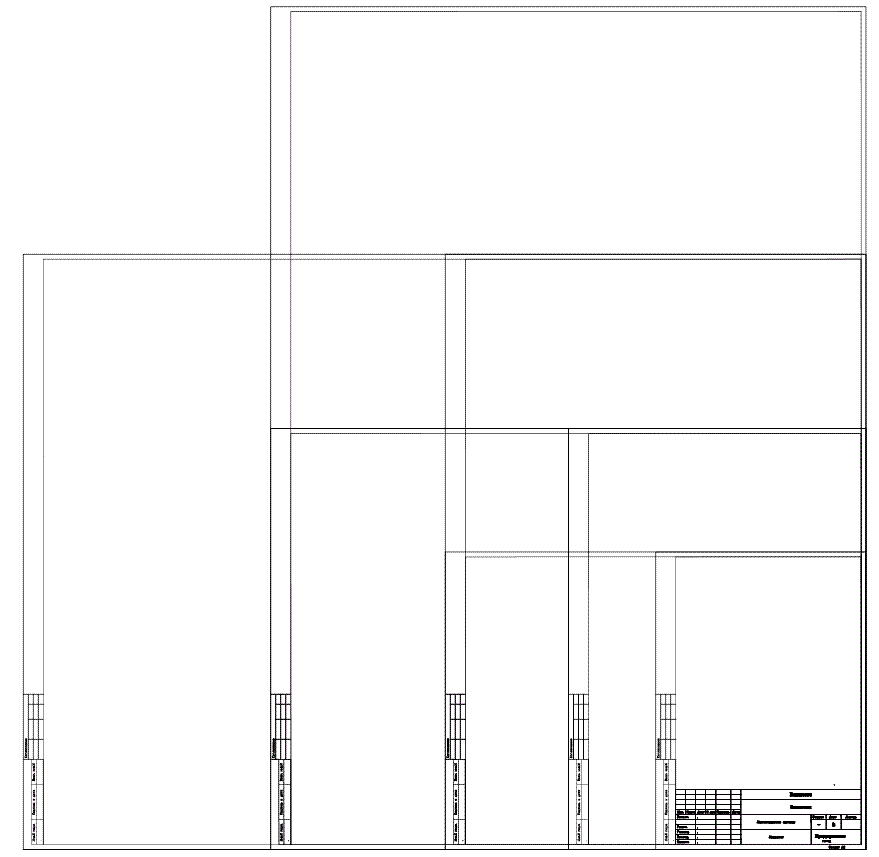 Вот такая арифметика.
Вот такая арифметика.Построим последнюю линию рамки формата. На Панели свойств набираем Длину линии 185 мм, Угол – 180° по оси х. Фиксируем курсор мыши в конце предыдущей линии и нажимаем на левую сторону мышки. Линию мы с вами построили.
Дальше нам надо удалить ненужные нам часть линий. Для этого выбираем инструмент Усечь кривую из панели инструментов Редактирование.
Подводим курсор к линии, которую нам надо удалить и линия превращается красную. Используем левую сторону мышки и линия удаляется. Так поступаем со всеми линиями, которые нам не нужны на чертеже.
Так выглядит наш формат после удаления всех ненужных линий. В правом нижнем углу формата построим основную надпись чертежа, по размерам, который дается в учебнике. Страница 16, рисунок – 19, а.
Дальше мы
должны задать данные, которые нам нужны при выполнении надписей, размеров и
текстов на чертежах, и как должно быть стрелки и точности размерных чисел.
Меню > Сервис > Параметры > Текущий чертеж > Размеры > Стрелки и засечки. Дальше Стрелки размерных линий – Зачернять.
Переходим Параметры > Длина стрелки, мм выбираем 4 мм. Этот размер подходит к нашему формату.
Выбираем Фильтр стрелок > Надпись > Высота, мм > 3,50. Все остальные данные пока оставляем без изменения. Почему выбрали размер 3,5 мм. Это у нас размер шрифта, т. е. высота шрифта для нашего формата.
В пункте
В пункте Текст на чертеже переходим Шрифт и откроем эту вкладку. Параметры шрифта поменяем 5.00 мм на 3.50 мм. На чертежах размеры шрифта должно быть 3,5 мм, это по ГОСТу к нашему формату.
На самом конце нажимаем на ОК и еще раз ОК. Вот и все. Желаю удачи.
Все замечания пишите на почту.
Презентация к уроку черчения на тему Построение формата А4 в Компас3D доклад, проект
- Главная
- Разное
- Образование
- Спорт
- Естествознание
- Природоведение
- Религиоведение
- Французский язык
- Черчение
- Английский язык
- Астрономия
- Алгебра
- Биология
- География
- Геометрия
- Детские презентации
- Информатика
- История
- Литература
- Математика
- Музыка
- МХК
- Немецкий язык
- ОБЖ
- Обществознание
- Окружающий мир
- Педагогика
- Русский язык
- Технология
- Физика
- Философия
- Химия
- Шаблоны, фоны, картинки для презентаций
- Экология
- Экономика
Презентация на тему Презентация к уроку черчения на тему Построение формата А4 в Компас3D, предмет презентации: Черчение.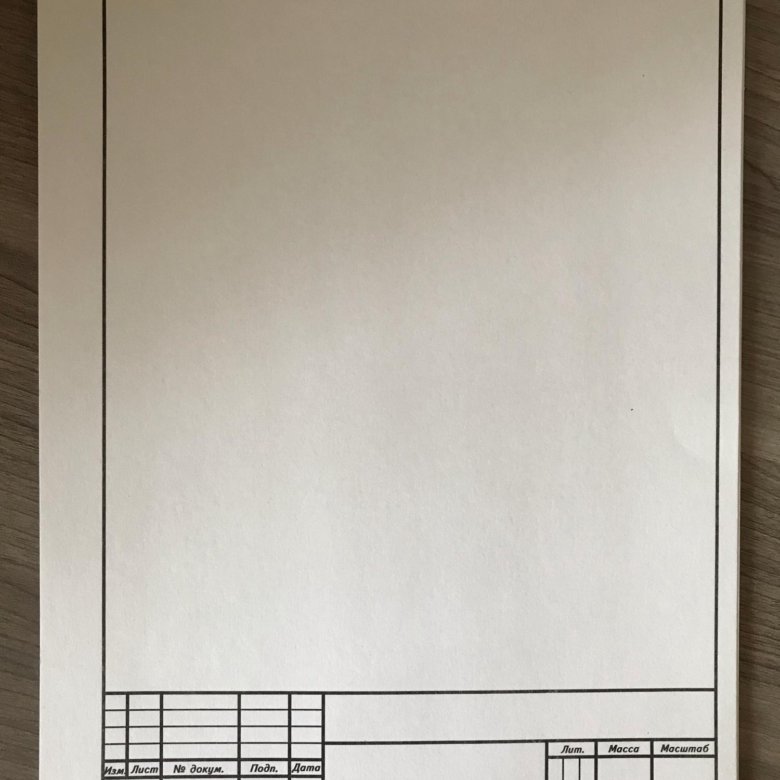 Этот материал в формате pptx (PowerPoint) содержит 22 слайдов, для просмотра воспользуйтесь проигрывателем. Презентацию на заданную тему можно скачать внизу страницы, поделившись ссылкой в социальных сетях! Презентации взяты из открытого доступа или загружены их авторами, администрация сайта не отвечает за достоверность информации в них, все права принадлежат авторам презентаций и могут быть удалены по их требованию.
Этот материал в формате pptx (PowerPoint) содержит 22 слайдов, для просмотра воспользуйтесь проигрывателем. Презентацию на заданную тему можно скачать внизу страницы, поделившись ссылкой в социальных сетях! Презентации взяты из открытого доступа или загружены их авторами, администрация сайта не отвечает за достоверность информации в них, все права принадлежат авторам презентаций и могут быть удалены по их требованию.
Построение формата А4 Горизонтальный
Урок 10
При выполнении школьных чертежей в системе КОМПАС-3D, отсутствует учебный школьный формат А4 горизонтального положения, (ориентация горизонтальная). Нам сначала придется построить этот формат в системе КОМПАС-3D и сохранить для дальнейшего пользования.
Начинаем с того, что сначала установим эту систему в компьютер. Возможно, вы уже установили эту систему КОМПАС-3D V13 Home. Можно использовать и другие версии КОМПАС.
Буду показывать пошаговое выполнение формата А4 горизонтальное, ориентация – горизонтальное.
Запускаем систему – Файл – Создать – Чертеж – ОК. И у нас появляется такой формат А4. Этот формат в библиотеке форматов стоит под номером 1 – Чертеж констр. Первый лист. ГОСТ 2.104-2006. Для учебной работы такой формат нам не нужен. Преобразуем этот формат, как школьный и сохраним его.
Для этого заходим в меню – Сервис. Параметры > Параметры первого листа > Формат > Ориентация > Горизонтальная > (ОК – можно пропускать).
Дальше переходим к оформлению формата. Параметры – Параметры первого листа – Оформление > Выбрать > Выберите оформление > Без внутренней рамки №13 > ОК > ОК.
В итоге мы получили размер нашего формата A4, который равен – 279х210 мм. Остается начертить рамку, которая ограничивает его поле и основную надпись формата. Линии рамки и основную надпись выполняем сплошными толстыми основными линиями. При горизонтальном положении формата A4, линии проводят слева и справа на расстоянии 8 мм, снизу проводим на расстоянии 5 мм от внешней рамки, выполняемой сплошной тонкой линией. С верхней стороны оставляем расстояние 20 мм от нее. Эту полоску оставляют для подшивки чертежей. Мы с вами все форматы будем вставлять в файлы и там хранить.
Остается начертить рамку, которая ограничивает его поле и основную надпись формата. Линии рамки и основную надпись выполняем сплошными толстыми основными линиями. При горизонтальном положении формата A4, линии проводят слева и справа на расстоянии 8 мм, снизу проводим на расстоянии 5 мм от внешней рамки, выполняемой сплошной тонкой линией. С верхней стороны оставляем расстояние 20 мм от нее. Эту полоску оставляют для подшивки чертежей. Мы с вами все форматы будем вставлять в файлы и там хранить.
Aактивизируем инструментальную панель Геометрия, и выбираем инструмент Непрерывный ввод объектов или Отрезок. Кому что нравится. Я привык к инструменту – Непрерывный ввод объектов. На Панели свойств (находится внизу рабочего поля, по умолчанию), выбираем линию – Основная.
После всех этих процедур, начертим рамку нашего формата.
Вот такими размерами мы должны построить рамку чертежа.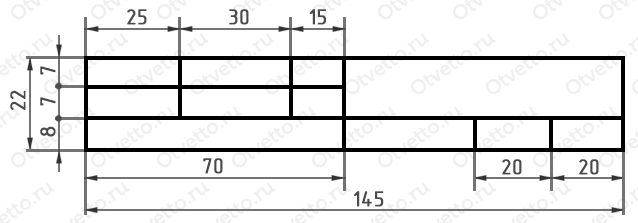 Почему слева и справа оставляем по 8 мм. Это, потому что, когда будем печатать, у нас не попадает верхняя линия в рабочее поле чертежа.
Почему слева и справа оставляем по 8 мм. Это, потому что, когда будем печатать, у нас не попадает верхняя линия в рабочее поле чертежа.
Выбираем Основную линию – Геометрия > Непрерывный ввод объектов. Подводим наш курсор к началу координат, это Угол 0,0 – Ближайшая точка. На Панели свойств набираем 8 мм и угол – 0, по оси х, нажимаем левую сторону мышки. Система сама начертить основную линию длиной 8 мм и с направлением на 0°, по оси х.
Следующий этап – построим вертикальную линию длиной 190 мм. Почему этот размер? Сверху мы оставляем 20 мм, от линии формата. Это 210 мм – 20 мм = 190 мм. Каждый раз, когда мы прерывает линию, при построении следующей линии, начало всегда будет в концах этой построенной линии. Это будет Угол – 0,0, Ближайшая точка. Направление построенной линии это – Длина 190 мм, Уол – 90° по оси y.
Дальше построим горизонтальную линию длиной 281 мм.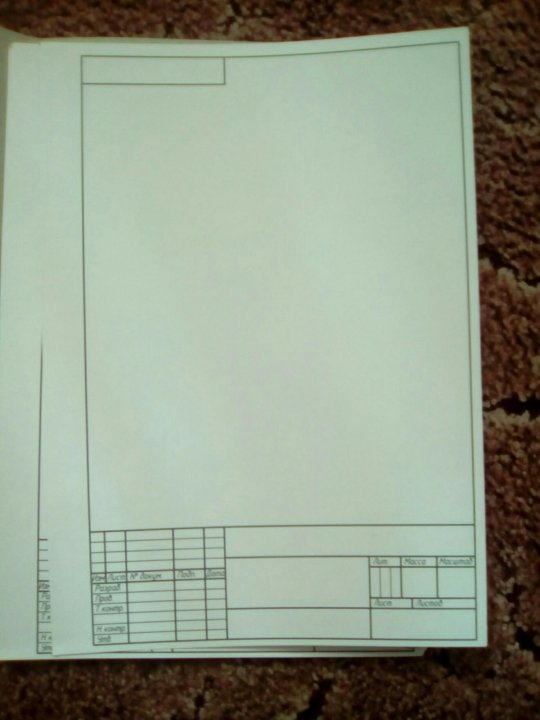
Почему этот размер – 281 мм. Длина формата у нас 297 мм. С левой стороны оставляем 8 мм, а с правой стороны тоже 8 мм. 8 мм + 8 мм = 16 мм. Из 297 мм – 16 мм = 281 мм.
На Панели свойств набираем, Длина 291, Угол – 0°, по оси у. Фиксируем курсор мыши в конце предыдущей линии, и нажимаем на левую сторону мышки, и построим эту линию.
Продолжаем строить рамку формата. Надо построить вертикальную линию с правой стороны. На Панели свойств набираем Длину этой линии 185 мм, Угол 270° – по оси у вниз. Фиксируем курсор мыши в конце предыдущей линии и нажимаем на левую сторону мышки. Линию мы с вами построили. Почему направили эту линию вниз, длиной 185 мм. Сверху оставляем 20 мм и снизу формата оставляем по 5 мм. Это получается 20 мм + 5 мм = 25 мм. Вычитаем из 210 мм – 25 мм = 185 мм. Вот такая арифметика.
Построим последнюю линию рамки формата. На Панели свойств набираем Длину линии 281 мм, Угол – 180° по оси х. Фиксируем курсор мыши в конце предыдущей линии и нажимаем на левую сторону мышки. Линию мы с вами построили.
На Панели свойств набираем Длину линии 281 мм, Угол – 180° по оси х. Фиксируем курсор мыши в конце предыдущей линии и нажимаем на левую сторону мышки. Линию мы с вами построили.
Дальше нам надо удалить ненужные нам часть линий. Для этого выбираем инструмент Усечь кривую из панели инструментов Редактирование.
Подводим курсор к линии, которую нам надо удалить и линия превращается красную. Нажимаем на левую сторону мышки и линия удаляется. Так поступаем со всеми линиями, которые нам не нужны на чертеже.
Так выглядит наш формат после удаления всех ненужных линий. В правом нижнем углу формата построим основную надпись чертежа, по размерам, который дается в учебнике. Страница 16, рисунок – 19, а.
Дальше мы должны задать данные, которые нам нужны при выполнении надписей, размеров и текстов на чертежах, и как должно быть стрелки и точности размерных чисел.
Меню > Сервис > Параметры > Текущий чертеж > Размеры > Стрелки и засечки. Дальше Стрелки размерных линий – Зачернять.
Переходим Параметры > Длина стрелки, мм выбираем 4 мм. Этот размер подходит к нашему формату.
Дальше выбираем пункт Фильтр стрелок > Надпись > Высота, мм > 3,50. Все остальные данные пока оставляем без изменения. Почему выбрали размер 3,5 мм. Это у нас размер шрифта, т. е. высота шрифта для нашего формата.
В пункте Точности изменяем Число знаков после запятой в размерных надписях. Это будет у нас 0.
В пункте Текст на чертеже переходим Шрифт и откроем эту вкладку. Параметры шрифта заменим 5.00 мм на 3.50 мм. На чертежах размеры шрифта должно быть 3,5 мм, это по ГОСТу к нашему формату.
На самом конце нажимаем на ОК и еще раз ОК. Вот и все. Желаю удачи.
Источники:
http://tehkd.ru/leson_kompas/2_otkr_soh_doc.html
http://mysapr.com/pages/chertezhi-korpusa-kryshki-gaiki-shtoka-v-kompase-2.php
http://mysapr.com/pages/1_interface_kompas.php
http://seniga.ru/index.php/uchmat/55-kompas/186-unit2.html
https://autocad-lessons.ru/uroki-kompas-3d/
Баранова и. в.
Б24 КОМПАС-3D для школьников. Черчение и компьютерная графика. Учебное пособие для учащихся общеобразовательных
учреждений. – М.: ДМК Пресс, 2009. – 272 с., ил.
ISBN 978-5-94074-519-8
https://zaharovvj.blogspot.com/2017/03/blog-post_31.html
Скачать презентацию
Это сайт презентаций, где можно хранить и обмениваться своими презентациями, докладами, проектами, шаблонами в формате PowerPoint с другими пользователями. Мы помогаем школьникам, студентам, учителям, преподавателям хранить и обмениваться учебными материалами.
Для правообладателей
Обратная связь
Email: Нажмите что бы посмотреть
Бумага для черчения А4 в Украине. Цены на Бумага для черчения А4 на Prom.ua
Бумага для черчения “Amber Graphic” А4 10 листов, 200г/м2
На складе в г. Никополь
Доставка по Украине
28.30 грн
Купить
Интернет-магазин NikopoL – канцтовары для школы и офиса
Бумага для черчения Palatina А4, 190г/м2, Avorio (слоновая кость), Fabriano
На складе в г. Киев
Доставка по Украине
Купить
Art-Masters.prom.ua
Бумага для черчения “ГОЗНАК” А4 200 г 1В 180142
На складе
Доставка по Украине
2.20 грн
Купить
тм “Атлас” товары от производителя
Бумага для черчения черная А4 Гознак 200 г
На складе
Доставка по Украине
12.50 грн
Купить
тм “Атлас” товары от производителя
Бумага для черчения А4 200 г
На складе
Доставка по Украине
1.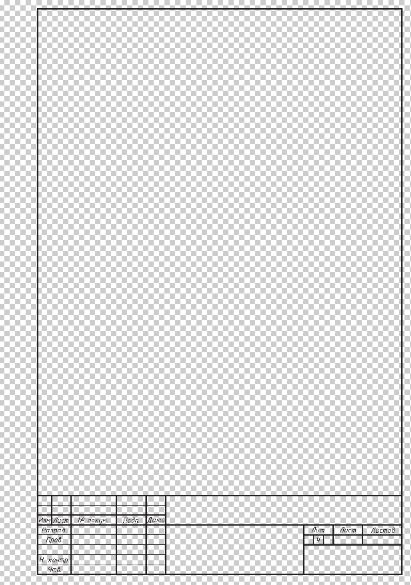 20 грн
20 грн
Купить
тм “Атлас” товары от производителя
Бумага для черчения А4 с рамкой 180 г 10В10
На складе
Доставка по Украине
2.90 грн
Купить
тм “Атлас” товары от производителя
Бумага для черчения А4 (21*29,7см), 200г/м2, мелкое зерно, ГОЗНАК
На складе в г. Киев
Доставка по Украине
2.10 грн
Купить
Art-Masters.prom.ua
Бумага для черчения А4, 10 листов, 200г/м2
На складе
Доставка по Украине
28.06 — 37.89 грн
от 2 продавцов
28.06 грн
Купить
Справжні канцтовари
Бумага для черчения, лист, А4, 250г/м2, А4 250 ТЮ Украина
Доставка по Украине
3.5 — 6.44 грн
от 2 продавцов
3.50 грн
Купить
У Евдокии.
Бумага для черчения, лист, А4, 190г/м2, А4 190 ТЮ Украина
Доставка по Украине
2.5 — 4.6 грн
от 2 продавцов
2.50 грн
Купить
У Евдокии.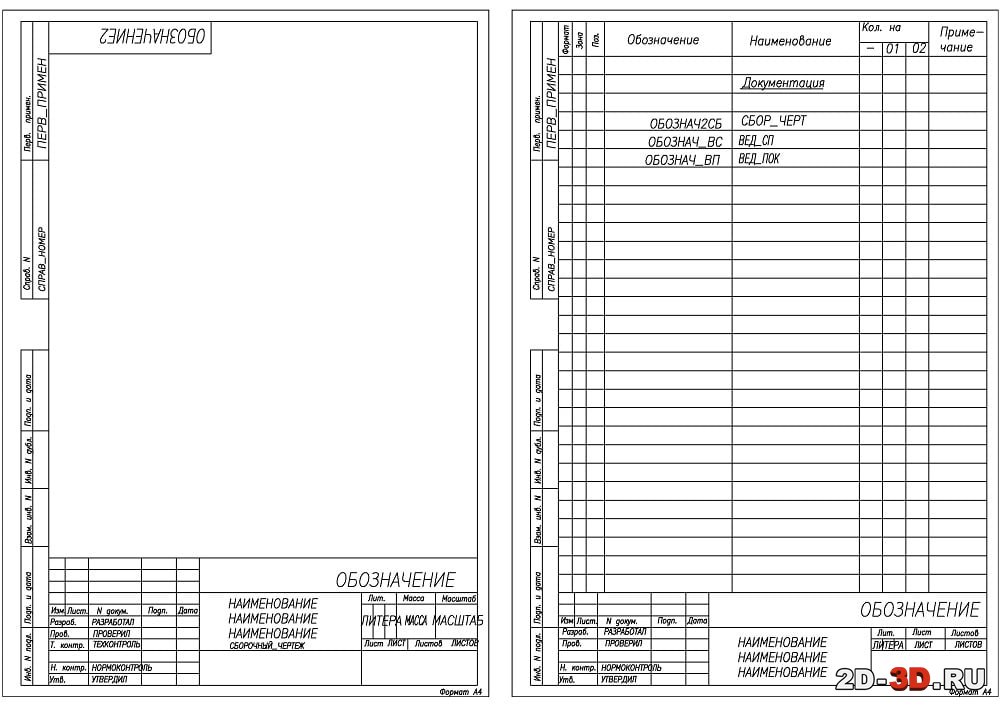
Папка с бумагой для черчения Рюкзачок А4 10 л 200 г/м²
На складе
Доставка по Украине
23.23 грн
Купить
Clever-Pen интернет-магазин канцелярии
Бумага для черчения А4, ватман А4, 200 г/м2, цена за 10 листов
На складе в г. Кривой Рог
Доставка по Украине
32 грн
28.80 грн
Купить
” Kapriz-market.com”
Бумага для черчения А4 “BoomWest” 10л.
На складе в г. Киев
Доставка по Украине
45 грн
Купить
Папка А4 для черчения -10 листов, ПК-160-10
Доставка по Украине
21 грн
Купить
Bazzarchik
Папка для черчения “Коленкор” А4 20 листов, 180г/м2
На складе в г. Никополь
Доставка по Украине
33.15 грн
Купить
Интернет-магазин NikopoL – канцтовары для школы и офиса
Смотрите также
Бумага для черчения со штампом, лист, А4 368 Украина
Доставка по Украине
5.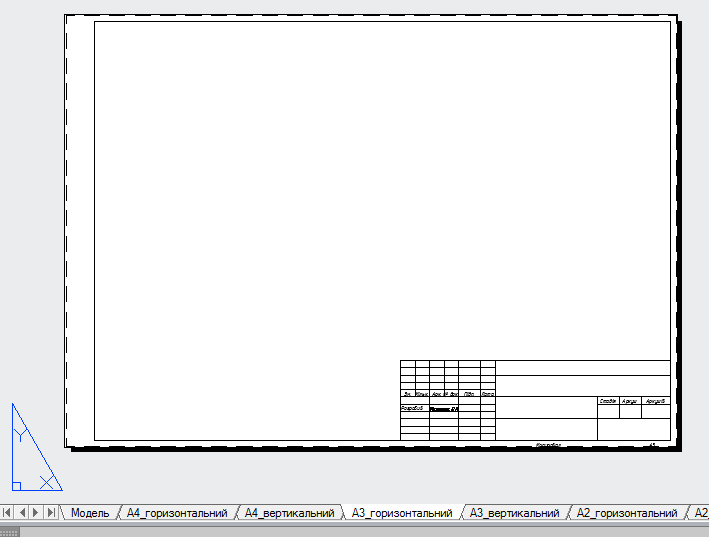 5 — 7.36 грн
5 — 7.36 грн
от 2 продавцов
5.50 грн
Купить
У Евдокии.
Бумага для черчения А4 AmberGraphic “Графика” 10 листов, 200г/м², в п/п пакете
На складе
Доставка по Украине
19.27 грн
Купить
Clever-Pen интернет-магазин канцелярии
Масштабные-координатная бумага для черчения А4ф, 10 л.
На складе
Доставка по Украине
9.44 грн
Купить
Clever-Pen интернет-магазин канцелярии
Папір для креслення А4 10арк 200г*м2 Офорт (160)
Доставка по Украине
26 грн
Купить
КАНЦ ПЛЮС оптово-роздрібний магазин канцтоварів
Бумага для черчения и рисования “Amber Graphic”, 10 листов А4
На складе в г. Никополь
Доставка по Украине
28.30 грн
Купить
12 Баллов канцтовары оптом и в розницу
Бумага для черчения и рисования “Amber Graphic”, 10 листов А3
На складе в г. Никополь
Доставка по Украине
52.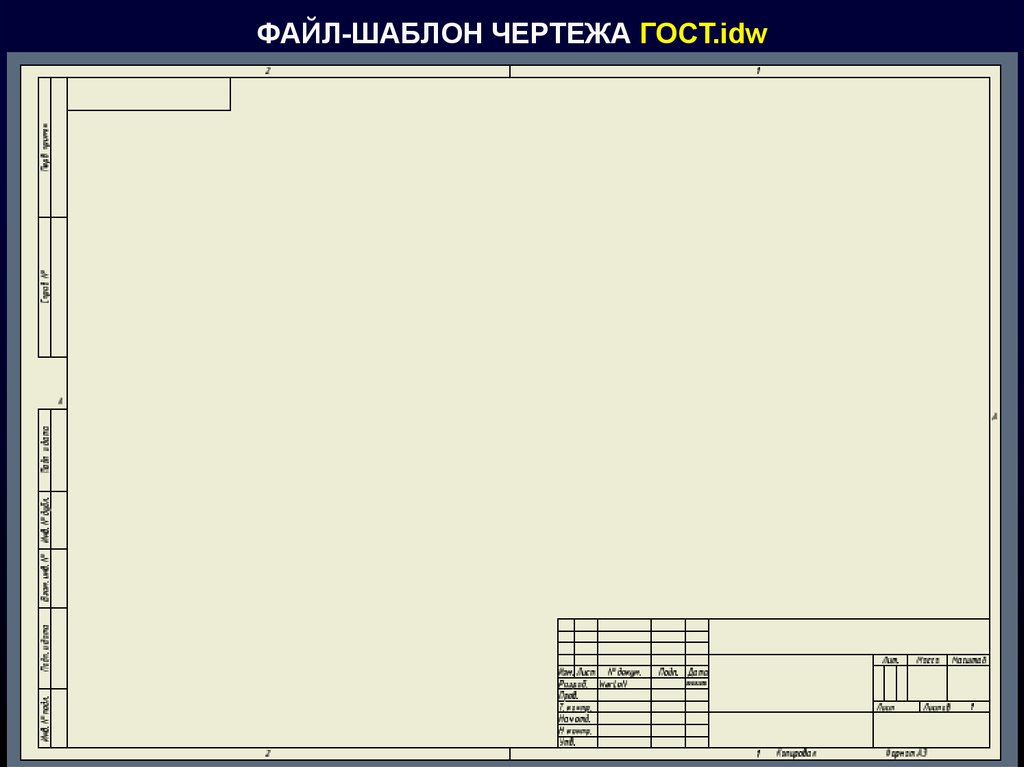 80 грн
80 грн
Купить
12 Баллов канцтовары оптом и в розницу
Папір для креслення А4, 10 аркушів, 200г/м2
Доставка по Украине
55 — 62 грн
от 3 продавцов
55 грн
Купить
ООО “Белла Импекс”
Бумага для черчения А-4 AmberGraphic «Графика» 10 листов, 200 г/м², в п/п пакете
Доставка по Украине
32 грн
Купить
Карандаshкин
Папір для креслення А4 10 аркушів (200г/м2) AmberGraphic в п/п пакеті
На складе
Доставка по Украине
32 грн
28.80 грн
Купить
ЧЕТЫРЕ ИСКУССТВА – магазин материалов для хобби и творчества
Бумага для черчения А4, 10 листов, 200г/м2, Kite K18-269
Доставка по Украине
37 грн
Купить
Интернет магазин Dolli
Папка для черчения А4 160г/м2 10 листов Бриск ПВ-15
На складе в г. Житомир
Доставка по Украине
17 грн
Купить
Папка для черчения А4 200г/м2 10 листов Бриск ПВ-16
На складе в г. Житомир
Житомир
Доставка по Украине
20 грн
Купить
Бумага для черчения 250г/м А4 10шт
Доставка по Украине
40 грн
Купить
Maikl – VIP эксклюзив, канцтовары в Украине.
Папір для креслення А4 10 аркушів 200г. м2 KITE K18-269
Доставка по Украине
по 34.9 грн
от 2 продавцов
34.90 грн
Купить
Интернет магазин “Твій Вектор”
SOSOMOONGOO Блокнот для рисования на спирали над морем формата А4
Сейчас: $18,75
Торопиться! Только оставил
Количество:
Добавление в корзину… Товар добавлен
- Артикул:
- 1545033
- Наличие:
- Доставка в течение 1–3 рабочих дней
- Доставка:
- Рассчитано на кассе
- информация о продукте
- Доставка и возврат
Подробная информация о продукте
Блокнот для рисования формата А4 «Над морем» .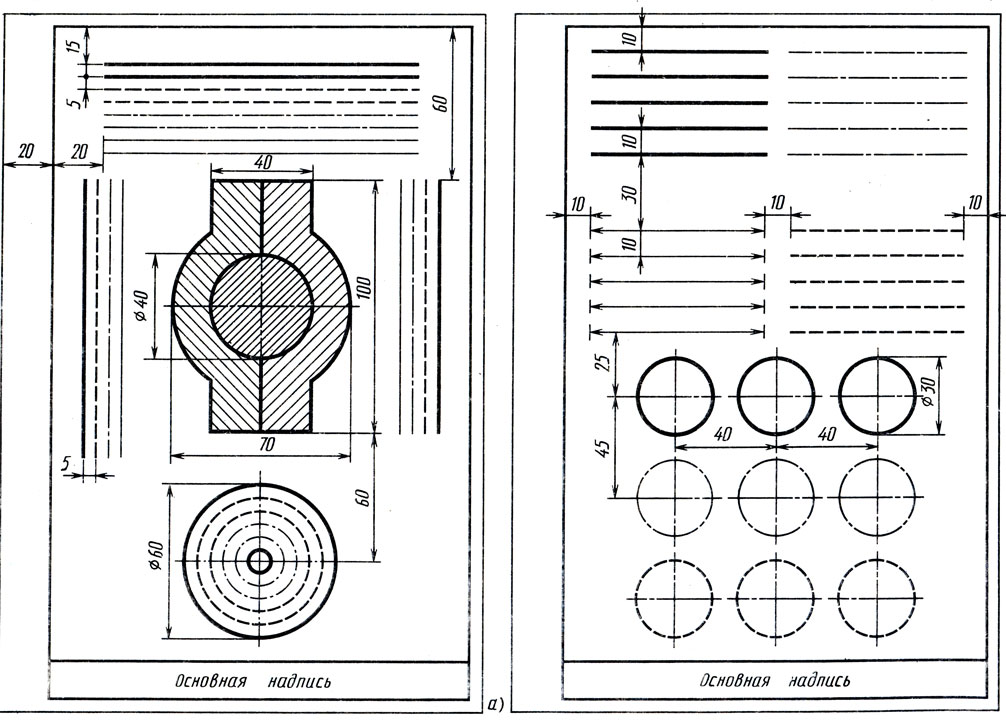 Альбом для рисования «Над морем» формата А4 содержит в общей сложности 60 простых страниц, сделанных из бумаги плотностью 180 г/м². Вы можете использовать акварель, цветной карандаш и другие различные ручки. Этот блокнот для рисования может открываться на 360 градусов и не ломается.
Альбом для рисования «Над морем» формата А4 содержит в общей сложности 60 простых страниц, сделанных из бумаги плотностью 180 г/м². Вы можете использовать акварель, цветной карандаш и другие различные ручки. Этот блокнот для рисования может открываться на 360 градусов и не ломается.
Характеристики:
- Спиральный переплет
- Твердый переплет
- Бумага 180 г/м²
- Тип:
- Блокнот для рисования
- Состав:
- 60 страниц
- Материал:
- Бумага (180 г/м²)
- Размер:
- 8,26 х 11,69 дюйма
- Ширина:
- 21.
 00
(см)
00
(см) - Высота:
- 290,70 (см)
- Глубина:
- (см)
ТЕХНИЧЕСКИЕ ХАРАКТЕРИСТИКИ
Доставка и возврат
Спираль над морем Блокнот для рисования формата А4
Сейчас: $18,75
Доставка по всему миру
Узнать больше
30 дней возврата
Узнать больше
Гарантия подлинности продукта
Узнать больше
Гарантия безопасных покупок
Узнать больше
9 Просмотров также 9004+ Быстрое добавление
Живая работа
Блокнот для рисования на спирали Jam Jam
Блокнот для рисования на спирали Jam Jam от Livework.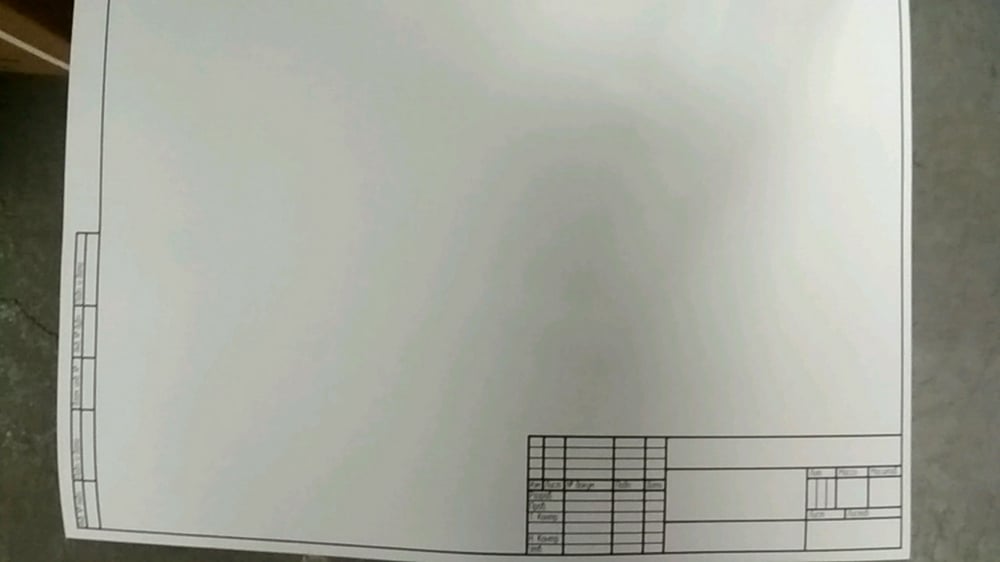 Блокнот для рисования Jam Jam содержит в общей сложности 112 простых страниц, сделанных из бумаги плотностью 180 г/м², которые идеально подходят для черчения, рисования или рисования. Простой…
Блокнот для рисования Jam Jam содержит в общей сложности 112 простых страниц, сделанных из бумаги плотностью 180 г/м², которые идеально подходят для черчения, рисования или рисования. Простой…
Сейчас: $27,65
+ Быстрое добавление
+ Быстрое добавление
СОСОМУНГУ
Время вместе большой блокнот для рисования на спирали
Большой блокнот для рисования на спирали «Время вместе» от SOSOMOONGOO. Блокнот «Время вместе» сделан из бумаги для рисования, чтобы легко писать или рисовать. Этот альбом для рисования может открываться на 360 градусов и…
Теперь: 28,35 $
+ Быстрое добавление
+ Быстрое добавление
СОСОМУНГУ
Блокнот для рисования на спирали среднего размера “Время вместе”
Блокнот для рисования на спирали среднего размера «Время вместе» от SOSOMOONGO. Блокнот «Время вместе» сделан из бумаги для рисования, чтобы легко писать или рисовать. Этот альбом для рисования может открываться на 360 градусов и…
Блокнот «Время вместе» сделан из бумаги для рисования, чтобы легко писать или рисовать. Этот альбом для рисования может открываться на 360 градусов и…
Теперь: 20,25 $
+ Быстрое добавление
Добавить в корзину Товар добавлен
Appree
Мраморный блокнот для рисования и каллиграфии
Мраморный блокнот для рисования и каллиграфии от Appree Узор, который продолжается естественно, дает ощущение реалистичности, а бумага с матовым покрытием используется для ощущения текстуры необработанного мрамора. Переплетенная внутренняя бумага…
Сейчас: 12,65 $
Добавить в корзину Товар добавлен
A Форматы бумаги | А0, А1, А2, А3, А4, А5, А6, А7, А8, А9
А0 841 × 1189 мм А1 594 × 841 мм А2 420 × 594 мм А3 297 × 420 мм А4 210 × 297 мм А5 148 × 210 мм А6 105 × 148 мм А7 74 × 105 мм А8 52 × 74 мм А9 37 × 52 мм А10 26 × 37 мм А11 18 × 26 мм А12 13 × 18 мм А13 9 × 13 мм 2А0 1189 × 1682 мм 4А0 1682 × 2378 мм А0+ 914 × 1292 мм А1+ 609 × 914 мм А3+ 329 × 483 мм
Дополнительная информация
Размеры бумаги серии A определяются международным стандартом размеров бумаги ISO 216.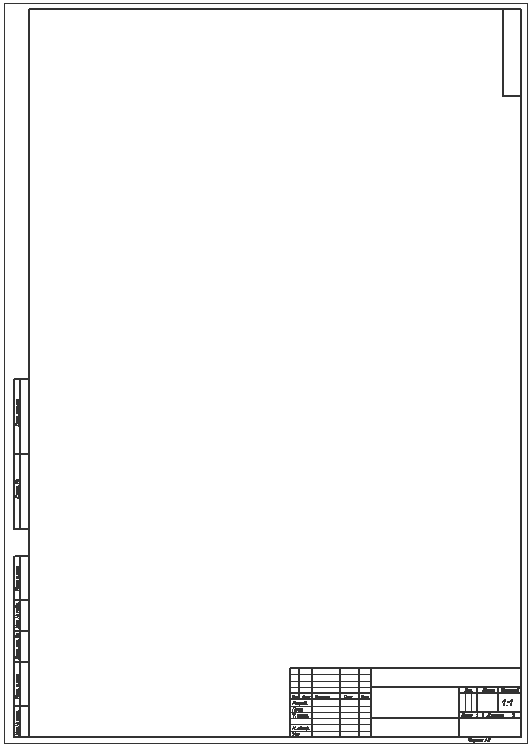 Серия А была принята в Европе в 19 веке и в настоящее время используется во всем мире, за исключением США и Канады. Самый распространенный размер бумаги, используемый в англоязычных странах мира, — это A4, то есть 210 мм × 29 мм.7 мм (8,27 дюйма × 11,7 дюйма). Самый большой лист из серии А – это формат бумаги А0. Его площадь составляет 1 м2, а размеры — 841 мм × 1189 мм. В серии A используется соотношение сторон 1: √ 2, а другие размеры в серии определяются путем складывания бумаги пополам параллельно ее меньшим сторонам. Например, если разрезать лист формата А4 пополам, получится два листа формата А5 и так далее. Брошюра любого размера может быть изготовлена из бумаги следующего большего размера, например, листы формата А3 складываются для изготовления брошюр формата А4. Стандартные значения длины и ширины серии А округлены до ближайшего миллиметра.
Серия А была принята в Европе в 19 веке и в настоящее время используется во всем мире, за исключением США и Канады. Самый распространенный размер бумаги, используемый в англоязычных странах мира, — это A4, то есть 210 мм × 29 мм.7 мм (8,27 дюйма × 11,7 дюйма). Самый большой лист из серии А – это формат бумаги А0. Его площадь составляет 1 м2, а размеры — 841 мм × 1189 мм. В серии A используется соотношение сторон 1: √ 2, а другие размеры в серии определяются путем складывания бумаги пополам параллельно ее меньшим сторонам. Например, если разрезать лист формата А4 пополам, получится два листа формата А5 и так далее. Брошюра любого размера может быть изготовлена из бумаги следующего большего размера, например, листы формата А3 складываются для изготовления брошюр формата А4. Стандартные значения длины и ширины серии А округлены до ближайшего миллиметра.
| Формат | Ширина × Высота (мм) | Ширина × Высота (дюймы) |
|---|---|---|
| А0 | 841 × 1189 мм | 33,1 × 46,8 дюйма |
| А1 | 594 × 841 мм | 23,4 × 33,1 дюйма |
| А2 | 420 × 594 мм | 16,5 × 23,4 дюйма |
| А3 | 297 × 420 мм | 11,7 × 16,5 дюйма |
| А4 | 210 × 297 мм | 8,3 × 11,7 дюйма |
| А5 | 148 × 210 мм | 5,8 × 8,3 дюйма |
| А6 | 105 × 148 мм | 4,1 × 5,8 дюйма |
| А7 | 74 × 105 мм | 2,9 × 4,1 дюйма |
| А8 | 52 × 74 мм | 2 × 2,9 дюйма |
| А9 | 37 × 52 мм | 1,5 × 2 дюйма |
| А10 | 26 × 37 мм | 1 × 1,5 дюйма |
| А11 | 18 × 26 мм | 0,7 × 1 дюйм |
| А12 | 13 × 18 мм | 0,5 × 0,7 дюйма |
| А13 | 9 × 13 мм | 0,4 × 0,5 дюйма |
| 2А0 | 1189 × 1682 мм | 46,8 × 66,2 дюйма |
| 4А0 | 1682 × 2378 мм | 66,2 × 93,6 дюйма |
| А0+ | 914 × 1292 мм | 36 × 50,9 дюйма |
| А1+ | 609 × 914 мм | 24 × 36 в |
| А3+ | 329 × 483 мм | 13 × 19 в |
A Размеры бумагиA1A2A3A4A5A6
Как распечатать чертеж Autocad на бумаге формата A4?
- Введите команду «PLOT», появится диалоговое окно
- В Бумага Размер выберите «ISO A4» (альбомная/портретная, как хотите)
- В опции Масштаб выберите либо “По размеру бумаги” либо немного округлите и напечатайте свой, там уже написано фактическое
Вы спрашивали, как мне напечатать и AutoCAD чертеж до фактического размера ? Однако печать в AutoCAD основана на размерах бумаги ISO с использованием миллиметров, поэтому для печати в определенном масштабе вам необходимо преобразовать модель из метров в миллиметры. Нажмите Ctrl + A на клавиатуре, чтобы выбрать все элементы на чертеже. Введите «масштаб» в командную строку и нажмите Enter.
Нажмите Ctrl + A на клавиатуре, чтобы выбрать все элементы на чертеже. Введите «масштаб» в командную строку и нажмите Enter.
Также вопрос, как распечатать PDF формата А4 в AutoCAD?
- В левом нижнем углу области рисования щелкните вкладку компоновки.
- Выберите вкладку “Вывод” панель “График” “График”.
- В диалоговом окне “Печать” в разделе “Принтер/плоттер” в поле “Имя” выберите наиболее подходящую конфигурацию плоттера AutoCAD PDF (файл PC3) для ваших требований.
Кроме того, каков масштаб бумаги формата A4 в AutoCAD? На А4 может быть рисунок размером до 29,7×21 м при печати в масштабе 1/100 и до 14,8×105 м при печати в масштабе 1/500.
Быстрый ответ, как установить ограничения формата A4 в AutoCAD?
- Чтобы добавить нестандартную бумагу размера , щелкните вкладку «Вывод» > щелкните панель «Печать» > щелкните «Диспетчер плоттеров».

- После этого дважды щелкните файл конфигурации плоттера (PC3), который вы хотите отредактировать.
- Затем перейдите на вкладку «Настройки устройства и документа».
- После этого дважды щелкните User-Defined Paper Sizes and Calibration.
Содержание
- 1 Как распечатать в натуральную величину?
- 2 Как распечатать чертеж в AutoCAD?
- 3 Как изменить масштаб печати в AutoCAD?
- 4 Где находится настройка страницы в AutoCAD?
- 5 Как изменить параметры чертежа в AutoCAD?
- 6 Как изменить предел чертежа в AutoCAD?
- 7 Как изменить область рисования в AutoCAD?
- 8 Как настроить размер бумаги в AutoCAD 2020?
- 9 Есть ли формат между А4 и А5?
- 10 Как сохранить чертеж AutoCAD в формате PDF?
Как распечатать реальный размер?
- Перейти к файлу/печати.
- Выберите Печать всей страницы.
- Снимите флажок «Подогнать изображение к рамке»
- Щелкните Печать.

Как распечатать чертеж в AutoCAD?
Как изменить масштаб печати в AutoCAD?
- Выберите вкладку «Вывод» панель «График» «График». Находить.
- В диалоговом окне “График” в разделе “Масштаб графика” введите пользовательский масштаб. Для масштаба требуются два значения: количество единиц печати (дюймы или мм) на количество единиц чертежа.
- Нажмите OK, чтобы построить чертеж.
Где находятся параметры страницы в AutoCAD?
- Выберите вкладку «Вывод» панель «Печать» «Диспетчер параметров страницы».
- В Диспетчере параметров страницы в области Параметры страницы щелкните Создать.
- В диалоговом окне «Новая настройка страницы» введите имя для новой настройки страницы.
- В разделе «Начать с» выберите параметры страницы, близкие к нужным, и нажмите «ОК».
Как изменить параметры чертежа в AutoCAD?
- Нажмите кнопку приложения > Параметры.

- В диалоговом окне «Параметры» щелкните вкладку и задайте нужные параметры.
- Сохраните настройки: чтобы сохранить настройки и продолжить работу в диалоговом окне, нажмите «Применить». Чтобы сохранить настройки и закрыть диалоговое окно, нажмите кнопку ОК.
Как изменить предел чертежа в AutoCAD?
- Откройте программу AutoCAD.
- Введите LIMITS в командной строке или в командной строке.
- Нажмите Enter или пробел.
- Запишите координаты нижнего левого угла. Например, (0,0).
- Нажмите Enter.
- Запишите координаты правого верхнего угла. Например, (200, 200).
- Нажмите Enter.
- Запись Z.
Как изменить область рисования в AutoCAD?
- [ШАГ 01] Щелкните [МЕНЮ ПРИЛОЖЕНИЯ] > щелкните [ЕДИНИЦЫ ЧЕРТЕЖА] > щелкните [ЕДИНИЦЫ] или введите [единицы измерения] в поле команды > клавишу Enter.
- [ШАГ 02] Подтвердите, что единицы измерения подходят для вашего проекта.

Как настроить размер бумаги в AutoCAD 2020?
В редакторе конфигурации плоттера, на вкладке “Параметры устройства и документа” дважды щелкните Пользовательские размеры бумаги и калибровка, чтобы отобразить параметры калибровки и размера бумаги. Выберите Пользовательские размеры бумаги. В разделе «Нестандартные размеры бумаги» нажмите «Добавить». В мастере нестандартного размера бумаги на странице «Начало» выберите «Начать с нуля».
Есть ли формат между А4 и А5?
Размеры бумаги B немного больше, чем у их аналогов серии A, и основаны на среднем геометрическом двух последовательных листов серии A. Например, B4 находится между A3 и A4 по размеру, а B5 — между A4 и A5.
Как сохранить чертеж AutoCAD в формате PDF?
Нажмите и удерживайте клавишу Ctrl и в левом нижнем углу области рисования щелкните вкладки компоновки, которые требуется экспортировать. Щелкните правой кнопкой мыши и выберите «Опубликовать выбранные макеты». В диалоговом окне «Публикация» в раскрывающемся списке «Опубликовать в:» выберите PDF. В раскрывающемся списке предустановок PDF выберите предустановку, которую вы хотите использовать.
В раскрывающемся списке предустановок PDF выберите предустановку, которую вы хотите использовать.
Размеры бумаги
Форматы бумаги
Размер бумаги Стандарты регулируют размер листов бумаги, используемой в качестве бумаги для письма, канцелярских принадлежностей, карточек и некоторых печатных документов.
Стандарт ISO 216, который включает широко используемый формат A4, является международным стандартом формата бумаги. Он используется везде, кроме Северной Америки и некоторых частей Латинской Америки, где используются форматы бумаги для Северной Америки, такие как Letter и Legal. Международным стандартом для конвертов является серия C ISO 269..
Стандарт для рисования
размеры листа – серия А. Базовым размером в этой серии является формат А0.
(1189 мм x 841 мм) площадью около 1 м3. Стороны любого размера в
ряды находятся в отношении Sq rt (2) = 1,414 : 1, и каждый размер равен половине площади
следующего большего размера.
Размер листа чертежа | Размер в миллиметрах | Размер в дюймах |
1189 х 841 | 46,81 х 33,11 | |
841 х 594 | 33,11 х 23,39 | |
594 х 420 | 23,39 х 16,55 | |
420 х 297 | 16,55 х 11,69 | |
297 х 210 | 11,69 х 8,27 | |
210 х 148 | 8,27 х 5,84 | |
148 х 105 | 5,84 х 4,13 |
Предпочтительные весы для
Чертежи. ..
..
Предпочтительные весы:
. 1:1, 1:2, 1:5, 1:10, 1:20, 1:50, 1:100
- BS EN ISO 5457 Размеры чертежных листов
Обозначение | Обрезной лист | Пространство для рисования +/- 0,5 мм | Лист необрезной +/- 2 мм | |||
Ширина (мм) | Длина (мм) | Ширина (мм) | Длина (мм) | Ширина (мм) | Длина (мм) | |
330 | ||||||
Популярные посты из этого блога
Технические надписи
ВВЕДЕНИЕ Технические надписи — это бесплодный фрагмент инженерного чертежа. Он дает данные, касающиеся мер и рекомендаций, в виде примечаний и измерений. На чертеже все составные данные последовательно наносятся буквами. Это не пишется вручную. Точно так же здесь можно добавить, что Леттеринг подходит, а правильные слова — нет (печать подразумевает создание литературы на печатной машине) Леттеринг Написание алфавитов и цифр, таких как A, B, C, D……… …………….З и 1, 2, 3……………9, 0 соответственно называется Lettering . В основном, есть два типа надписей, наиболее часто используемых в инженерных чертежах, а именно. Готическое письмо и римское письмо.
Инструменты и материалы рисования
ВВЕДЕНИЕ Для выполнения всех рисунков используются различные чертежные инструменты. Качество рисунка зависит от качества используемых чертежных инструментов и материалов для рисования.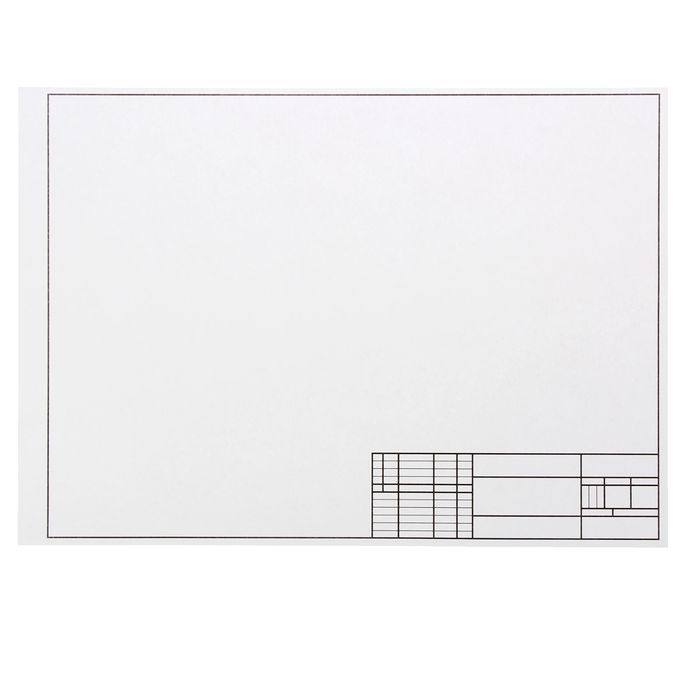 Чертежные инструменты нуждаются в надлежащем уходе и правильной настройке. Студент-инженер должен иметь полное представление о чертежных инструментах и материалах. Эта тема в основном посвящена базовым знаниям о чертежных инструментах и материалах, а также об их использовании. Инструменты или чертеж Следующие инструменты для рисования необходимы для подготовки аккуратного и правильного рисунка. Основные инструменты Чертежная доска Лист для рисования Карандаш для рисования Зажимы или булавки для рисования Ластик Ластик-щиток Инструменты для рисования прямых линий Т-образный угольник Набор квадратов Инструменты для рисования изогнутых линий Компас большого размера Малый циркуль французская кривая Инструменты для измерения расстояния Делитель большого размера Малый делитель дуги Весы Инструменты для измерения углов
Чертежные инструменты нуждаются в надлежащем уходе и правильной настройке. Студент-инженер должен иметь полное представление о чертежных инструментах и материалах. Эта тема в основном посвящена базовым знаниям о чертежных инструментах и материалах, а также об их использовании. Инструменты или чертеж Следующие инструменты для рисования необходимы для подготовки аккуратного и правильного рисунка. Основные инструменты Чертежная доска Лист для рисования Карандаш для рисования Зажимы или булавки для рисования Ластик Ластик-щиток Инструменты для рисования прямых линий Т-образный угольник Набор квадратов Инструменты для рисования изогнутых линий Компас большого размера Малый циркуль французская кривая Инструменты для измерения расстояния Делитель большого размера Малый делитель дуги Весы Инструменты для измерения углов
Геометрическая конструкция
Введение Строгая интерпретация геометрического построения позволяет пользоваться только циркулем и инструментом для проведения прямых линий, с помощью которых геометр, следуя математической теории, осуществляет свои решения. В техническом черчении принципы геометрии используются постоянно, но инструменты не ограничиваются двумя основными, так как Т-образные квадраты, треугольники, шкалы, кривые и т. д. используются для быстрого и точного построения конструкций. Поскольку геометрические принципы постоянно применяются, методы, представленные в этой теме, следует тщательно освоить. Предполагается, что учащиеся, использующие эту книгу, поймут элементы плоской геометрии и смогут применить свои знания. Приведенные здесь конструкции дают прекрасную практику в использовании инструментов. Помните, что результаты, которые вы получите, будут настолько точными, насколько они соответствуют вашим навыкам. Будьте осторожны при измерении и рисовании, чтобы ваши рисунки были точными и профессиональными. Геом
В техническом черчении принципы геометрии используются постоянно, но инструменты не ограничиваются двумя основными, так как Т-образные квадраты, треугольники, шкалы, кривые и т. д. используются для быстрого и точного построения конструкций. Поскольку геометрические принципы постоянно применяются, методы, представленные в этой теме, следует тщательно освоить. Предполагается, что учащиеся, использующие эту книгу, поймут элементы плоской геометрии и смогут применить свои знания. Приведенные здесь конструкции дают прекрасную практику в использовании инструментов. Помните, что результаты, которые вы получите, будут настолько точными, насколько они соответствуют вашим навыкам. Будьте осторожны при измерении и рисовании, чтобы ваши рисунки были точными и профессиональными. Геом
Правило 11 Инструкции к PCT
Правило 11
Физические требования международной заявки
11.1 Количество копий
документы, указанные в контрольном списке (Правило 3. 3(а)(ii)) должны быть поданы в одном экземпляре.
3(а)(ii)) должны быть поданы в одном экземпляре.
(b) Любое Получающее ведомство может потребовать, чтобы международная заявка и любой из документов, упомянутых в контрольном списке (Правило 3.3(a)(ii)), за исключением квитанции об уплате пошлин или чека об уплате пошлины должны быть поданы в двух или трех экземплярах. В этом случае Получающее ведомство несет ответственность за проверку подлинности второго и третьего экземпляров с регистрационным экземпляром.
11.2 Пригодность для воспроизведения
(a) Все элементы международной заявки (т. е. заявление, описание, формула изобретения, чертежи и реферат) должны быть представлены таким образом, чтобы допускать прямое воспроизведение посредством фотографии , электростатические процессы, фотоофсет и микрофильмирование в любом тираже.
(b) Все листы не должны иметь складок и трещин; они не должны складываться.
(c) Должна использоваться только одна сторона каждого листа.
(d) В соответствии с правилом 11. 10(d) и правилом 11.13(j) каждый лист должен использоваться в вертикальном положении (т. е. короткими сторонами вверху и внизу).
10(d) и правилом 11.13(j) каждый лист должен использоваться в вертикальном положении (т. е. короткими сторонами вверху и внизу).
11.3 Используемый материал
Все элементы международной заявки должны быть на бумаге, которая должна быть гибкой, прочной, белой, гладкой, неблестящей и долговечной.
11.4 Отдельные листы и т. д.
(a) Каждый элемент (заявка, описание, формула изобретения, чертежи, реферат) международной заявки должен начинаться на новом листе.
(b) Все листы международной заявки должны быть соединены таким образом, чтобы их можно было легко перевернуть при просмотре, а также легко разделить и снова соединить, если они были разделены для целей воспроизведения.
11.5 Размер листов
Размер листов должен быть A4 (29,7 см x 21 см). Однако любое Получающее ведомство может принимать международные заявки на листах других размеров при условии, что регистрационный экземпляр, пересылаемый в Международное бюро, и, по желанию компетентного Международного поискового органа, копия для поиска должны быть формата А4.
11.6 Поля
(а) Минимальные поля листов, содержащих описание, формулу изобретения и реферат, должны быть следующими:
– вверху: 2 см
– слева: 2,5 см
3 – правая сторона: 2 см
– низ: 2 см.
(b) Рекомендуемый максимальный размер полей, предусмотренных в пункте (а), следующий:
– верх: 4 см
– левая сторона: 4 см
– правая сторона: 3 см
– низ: 3 см.
(c) На листах, содержащих чертежи, полезная поверхность не должна превышать 26,2 см x 17,0 см. Листы не должны иметь рамок вокруг полезной или используемой поверхности. Минимальные поля должны быть следующими:
– верхнее: 2,5 см
– левое: 2,5 см
– правое: 1,5 см
– нижнее: 1 см.
(d) Поля, указанные в пунктах (a)–(c), применяются к листам формата A4, так что, даже если Получающее ведомство принимает другие форматы, регистрационная копия формата A4 и, когда это требуется, Копия для поиска формата А4 должна выходить за указанные поля.
(e) В соответствии с пунктом (f) и Правилом 11.8(b) поля международной заявки при подаче должны быть полностью пустыми.
(f) Верхнее поле может содержать в левом углу ссылку на файл заявителя при условии, что ссылка находится в пределах 1,5 см от верхнего края листа. Количество знаков в справке о деле заявителя не должно превышать максимальное значение, установленное Административной инструкцией.
11,7 Нумерация листов
(a) Все листы, содержащиеся в международной заявке, нумеруются последовательными арабскими цифрами.
(b) Номера располагаются по центру вверху или внизу листа, но не на полях.
11.8 Нумерация строк
(a) Настоятельно рекомендуется нумеровать каждую пятую строку каждого листа описания и каждого листа формулы изобретения.
(b) Числа должны располагаться в правой половине левого поля.
11.9 Написание текстов
(a) Запрос, описание, формула изобретения и реферат должны быть напечатаны или напечатаны.
(b) Только графические символы и символы, химические или математические формулы и некоторые символы китайского или японского языка могут, при необходимости, быть написаны от руки или нарисованы.
(c) Набор должен быть выполнен через 1½ интервала
(d) Весь текст должен быть набран литерами с высотой заглавных букв не менее 0,28 см и должен быть выполнен темным несмываемым цветом, отвечающим требованиям указанному в правиле 11.2, при условии, что любой текст в запросе может быть представлен символами, высота заглавных букв которых не менее 0,21 см.
(e) Что касается интервала при наборе текста и размера символов, параграфы (c) и (d) не применяются к текстам на китайском или японском языке.
11.10 Чертежи, формулы и таблицы в тексте
(a) Запрос, описание, формула изобретения и реферат не должны содержать рисунков.
(b) Описание, формула изобретения и реферат могут содержать химические или математические формулы.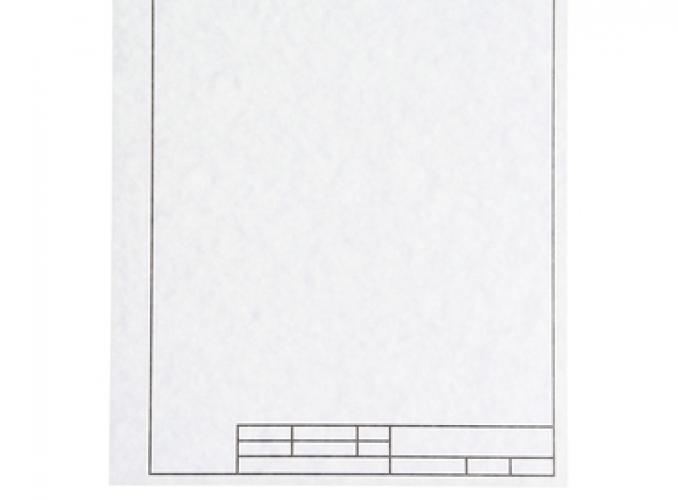
(c) Описание и реферат могут содержать таблицы; любой пункт формулы может содержать таблицы только в том случае, если предмет формулы делает желательным использование таблиц.
(d) Таблицы и химические или математические формулы могут располагаться на листе боком, если они не могут быть удовлетворительно представлены в вертикальном положении; листы, на которых таблицы или химические или математические формулы представлены сбоку, должны быть представлены таким образом, чтобы верхняя часть таблиц или формул находилась на левой стороне листа.
11.11 Слова на рисунках
(a) Чертежи не должны содержать текста, за исключением одного или нескольких слов, когда это абсолютно необходимо, например, “вода”, “пар”, “открыто”, “закрыто”, «раздел по АВ», а в случае электрических цепей и блок-схем или технологических схем — несколько коротких лозунгов, необходимых для понимания.
(b) Любые используемые слова должны быть расположены таким образом, чтобы в случае перевода их можно было наклеить, не нарушая линии чертежей.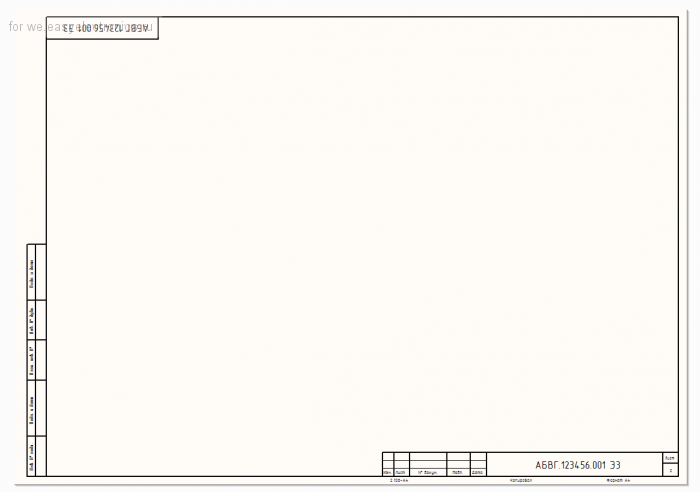
11.12 Изменения и т. д.
На каждом листе не должно быть подчисток, а также изменений, надписей и вставок. Несоблюдение этого Правила может быть санкционировано, если подлинность контента не вызывает сомнений и не нарушаются требования к хорошему воспроизведению.
11.13 Особые требования к чертежам
(а) Чертежи должны быть выполнены прочными, черными, достаточно плотными и темными, равномерно толстыми и четкими, линиями и штрихами без окрашивания.
(b) Поперечные сечения должны быть обозначены косой штриховкой, которая не должна мешать четкому чтению ссылочных знаков и направляющих линий.
(c) Масштаб рисунков и четкость их графического исполнения должны быть такими, чтобы фоторепродукция с линейным уменьшением размера до двух третей позволяла без труда различить все детали.
(d) Если в исключительных случаях масштаб указан на чертеже, он должен быть представлен графически.
(e) Все цифры, буквы и ссылочные линии, встречающиеся на чертежах, должны быть простыми и четкими. Скобки, кружки или кавычки не должны использоваться в сочетании с цифрами и буквами.
Скобки, кружки или кавычки не должны использоваться в сочетании с цифрами и буквами.
(f) Все линии на чертежах обычно наносятся с помощью чертежных инструментов.
(g) Каждый элемент каждого рисунка должен быть в надлежащей пропорции к каждому из других элементов рисунка, за исключением случаев, когда использование другой пропорции необходимо для ясности рисунка.
(h) Высота цифр и букв должна быть не менее 0,32 см. Для надписей на чертежах следует использовать латинский и, где это принято, греческий алфавит.
(i) Один и тот же лист чертежей может содержать несколько рисунков. Если рисунки на двух или более листах фактически образуют единую законченную фигуру, то фигуры на нескольких листах должны быть расположены таким образом, чтобы полная фигура могла быть собрана без сокрытия какой-либо части какой-либо из фигур, появляющихся на различных листах.
(j) Различные рисунки должны быть расположены на листе или листах без потери места, предпочтительно в вертикальном положении, четко отделенные друг от друга. Если рисунки расположены не в вертикальном положении, они должны быть представлены боком так, чтобы верхняя часть рисунков находилась на левой стороне листа.
Если рисунки расположены не в вертикальном положении, они должны быть представлены боком так, чтобы верхняя часть рисунков находилась на левой стороне листа.
(л) Разные рисунки нумеруются арабскими цифрами последовательно и независимо от нумерации листов.
(l) Ссылочные обозначения, не упомянутые в описании, не должны отображаться на чертежах, и наоборот.
(m) Одни и те же элементы, обозначенные ссылочными позициями, во всей международной заявке обозначаются одними и теми же позициями.
(n) Если чертежи содержат большое количество условных обозначений, настоятельно рекомендуется приложить отдельный лист с перечислением всех условных обозначений и обозначенных ими элементов.
11.14 Последующие документы
Правила 10 и 11.1–11.13 также применяются к любому документу, например, к заменяющим листам, исправленной формуле изобретения, переводам, представленным после подачи международной заявки.
Как рисовать сетку на А4
Для меня основная роль графического дизайна состоит в том, чтобы представить информацию читателям так, чтобы они могли понять ее без какого-либо недоумения, но в простоте, демонстрируя четко, упорядоченно, последовательно и последовательно. Для этого нет лучшего инструмента, чем система сетки.
Для этого нет лучшего инструмента, чем система сетки.
В этой статье я покажу вам, как нарисовать сетку на бумаге формата А4.
1. Знай свой материал
Чтобы правильно нарисовать сетку для вашего проекта, очень важно понимать, что вы проектируете. В этой статье я просто буду использовать заголовок и основной текст в качестве представления.
2. Размер бумаги
В реальном мире размер используемой бумаги может быть предоставлен вашим клиентом. Или вы должны принять решение, исходя из их цели, бюджета или количества материалов, с которыми вы имеете дело. Тем не менее, на этот раз я просто использую размер DIN A4 только потому, что он, возможно, чаще всего используется в Японии или в мире.
3. Структура сетки
Зная материал и выбрав размер бумаги, вы можете определить основную структуру сетки. Поскольку в этот раз материал настолько прост, что состоит только из заголовка и основного текста, я решил использовать модульную сетку 2х4.
Чтобы узнать об альтернативах базовой структуры модульной сетки, вы можете ознакомиться с разделом «Строительство базовых сеток».
4. Гарнитура – Размер шрифта и интерлиньяж
4-1. Гарнитура
Размер шрифта и интерлиньяж основного текста играют жизненно важную роль при рисовании сетки. Хотя существуют общие идеальные интерлиньяжи, которые следует использовать для определенного размера шрифта, их соотношение зависит от формы каждого шрифта. Следовательно, прежде чем определиться с размером шрифта, мы выберем гарнитуру для основного текста.
В эпоху цифровых технологий сотни шрифтов фактически хранятся в одном компьютере. Выбрать один лучший шрифт — непростая задача, и иногда на дизайн уходит много времени, если мы беремся за библиотеку шрифтов каждый раз, когда на вас ложится новый проект, не думая о конкретных шрифтах.
На этот раз я просто выбрал Adobe Garamond, который есть на компьютере большинства дизайнеров, потому что он поставляется с Adobe Creative Cloud.
Гарнитуры, в именах которых есть слово «Гарамонд», названы в честь печатника шестнадцатого века Клода Гарамонда и основаны на его типах. Гарнитуры Garamond обычно используются для основного текста и книг.
Гарнитуры Garamond обычно используются для основного текста и книг.
4-2. Размер шрифта и интерлиньяж
Интерлиньяж — это расстояние от одной базовой линии одной строки текста до другой. Он также известен как Межстрочный интервал . По сути, это одно и то же, однако я считаю, что Интерлиньяж больше относится к настройке подвижного шрифта, а Межстрочный интервал — к DTP. Следовательно, в металле тип интерлиньяж – это скорее расстояние от верхнего литерного до нижнего интерлиньяжа.
Ведущий тип металлаИмеется Line Height , который используется в CSS, а также то же самое, что начальный и межстрочный интервал . Я предпочитаю использовать впереди , когда я проектирую для печати, чтобы избежать путаницы между межстрочным интервалом и высотой строки .
В этой демонстрации я решил использовать размер шрифта 10pt и интерлиньяж 12pt.
5. Высота модуля
Выбрав размер шрифта и высоту строки, пора приступить к проектированию модуля и столбца сетки.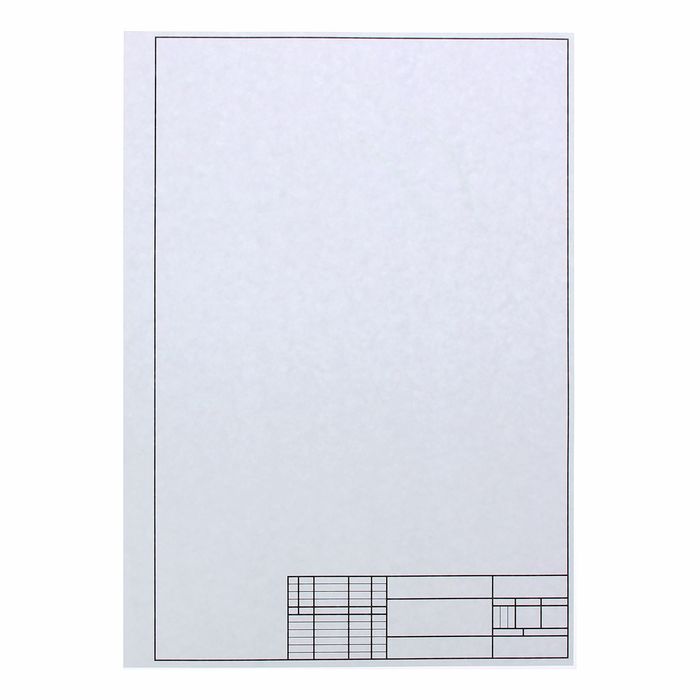
Учитывая размер шрифта и высоту строки, единственное, что вы должны учитывать при рисовании сетки, это количество строк, которые вы хотите поместить в один модуль. Высота модуля задается следующим образом:
Если количество строк равно 10, высота модуля будет…
10*12pt-(12pt-10pt)= 118pt .
Если количество строк равно 11, высота модуля будет равна…
11*12pt-(12pt-10pt)= 130pt .
После того, как я сделал несколько тестовых отпечатков с 10-14 строками модуля, я решил использовать 12 строк на модуль.
Тестовые распечатки для высоты модуляОбратите внимание, что ширина модуля здесь не учитывается.
После выбора количества строк в модуле высота сетки или столбца будет задана автоматически:
В этом случае высота сетки будет…
142pt*4+{12pt+(12pt-10pt)} *(4-1)= 610pt .
6. Ширина модуля и желоб
Ширина модуля сетки более гибкая, чем ее высота. Вы можете установить любую ширину, если она помещается на бумаге. Однако лучше, чтобы оно имело смысл.
Однако лучше, чтобы оно имело смысл.
Например, вы можете установить ширину модуля так, чтобы пропорция конечной сетки соответствовала золотому сечению — 1:1,618. Или другой подход — установить ширину модуля так, чтобы пропорция модуля была эквивалентна пропорции фотографии, например 3:2 или 4:3.
В этот раз я решил адаптировать последний подход и сделать модуль пропорции 2:3. Поэтому ширина моего модуля будет 142pt/2*3= 213pt .
Желоб, пространство между столбцами, должен быть достаточно широким, чтобы различать столбцы, и достаточно узким, чтобы не нарушать баланс. Я просто решил установить ширину желоба 12pt (1 пика).
Таким образом, конец сетки будет равен…
213pt+12pt+213pt= 438pt .
Теперь у меня есть все значения, необходимые для рисования сетки, и сетка будет выглядеть так.
Сетка 2×4 на A4 На приведенном выше рисунке поля не учитываются, а сетка расположена в самом центре листа. Кроме того, используемые тексты-пустышки скопированы с http://www. honzukuri.org/en/, для которого я написал и разработал в октябре 2017 года. .
honzukuri.org/en/, для которого я написал и разработал в октябре 2017 года. .
Вы видите, что строка текста между модулями расположена не посередине, а чуть ниже. Если вы только выкладываете текст, это не будет большой проблемой, но будет, если вам нужно вставить картинки и подписи к ним. По этой причине я собираюсь внести коррективы в линии сетки.
После этой настройки строка текста между модулями располагается посередине. Я также соответствующим образом изменю ширину модуля, так как я хочу, чтобы модуль имел соотношение 2:3. Наконец, каждая длина модуля и сетки будет следующей:
- Высота модуля: 141 pt (49,742 мм)
- Ширина модуля: 211,5 точек (74,613 мм)
- Высота желоба: 15 точек (5,291 мм)
- Ширина желоба: 12 точек (4,233 мм)
- Высота сетки: 609 точек (214,842 мм)
- Ширина сетки: 435 точек (153,458 мм)
8.
 Маржа
Маржа” Важно не то, что вы кладете, а то, что вы упускаете », — говорит Пол Джонсон. На этот раз я установил горизонтальное поле так, чтобы соотношение левого и правого полей было 1:2. Для вертикального поля я перемещаю сетку вверх, пока центр сетки не встретится с диагональной линией бумаги, что дает мне примерно 78 пунктов (27,517 мм) верхнего поля. Окончательный результат сетки и дизайна будет выглядеть так:
Пожалуйста, ознакомьтесь с версией в формате PDF.
Заключение
Около года назад я купил легендарную книгу по проектированию сетей Grid Systems Йозефа Мюллер-Брокманна. Внутри книги показаны практические примеры проектирования сетки с измерениями, в частности, p73, 77 и 88, и мне интересно, как он получает эти числа. Этот вопрос заставляет меня выяснить отношение размера шрифта и базовой линии к сетке и, в конце концов, решить написать об этом запросе.
Система, подобная сетке, при всей ее рациональности и ограничениях иногда кажется скучной и скучной и осуждается интуитивными свободомыслящими дизайнерами.

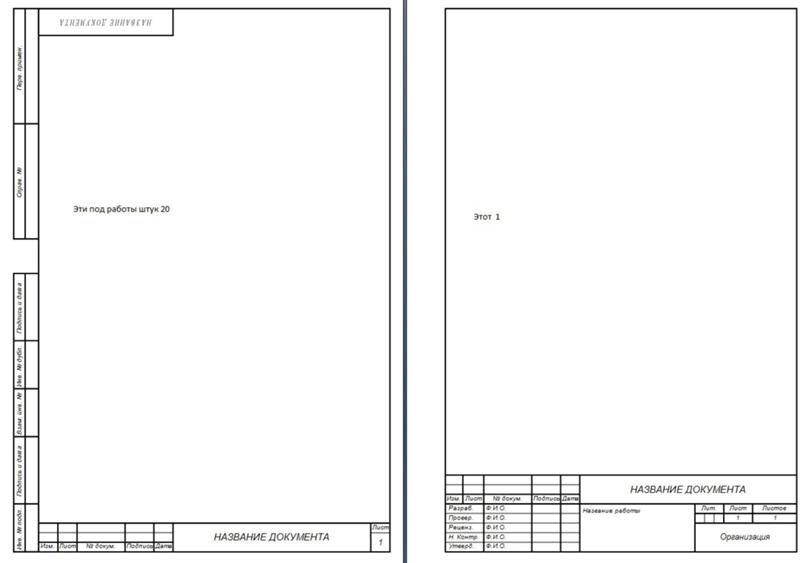 00
(см)
00
(см)


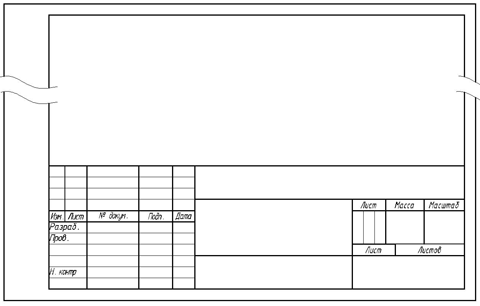
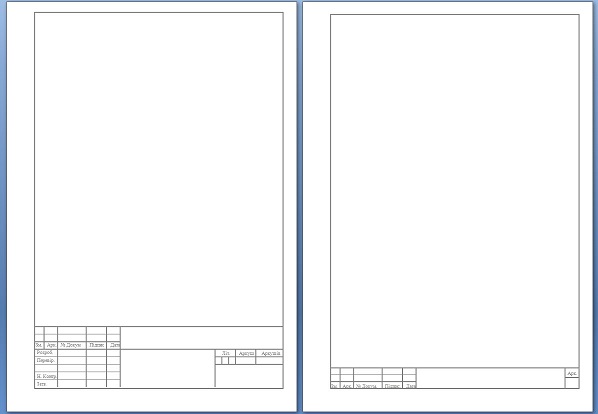 адрес
адрес